设置优先级有什么用?win11系统下设
791 2022-12-07 07:06:36
游戏每秒帧数限制怎么设置_win11显卡限制为每秒 30 帧方法
首先,帧数指帧生成数量的简称。每一帧都是静止的图象,快速连续地显示帧就形成了运动的假象,越高频率的帧数,就可以得到更流畅,更逼真的动画。当然作用是省电用的,帧数主要是根据你的 显卡来判定的,如果帧数如果高显卡功能要好,而要位置帧数就需要显卡使用...那么功能这么好游戏每秒帧数限制怎么设置
1. 打开搜索栏并查找 NVIDIA 控制面板。这仅适用于您拥有 NVIDIA 显卡的情况。
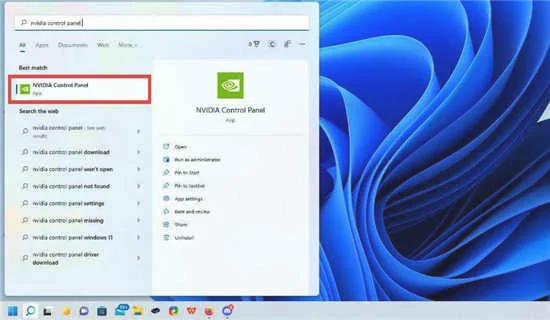
2. 单击3D 设置。

3. 单击管理 3D 设置。


5. 在Select a program to customize下,找到并选择Biomutant (biomutant.exe)。

6. 在指定此程序的设置下,找到并选择最大帧速率。

7. 单击最大帧速率旁边的下拉菜单。

8. 单击打开并将帧速率调整为 30 FPS。

9. 然后点击确定。